노트북 SSD 교체 가이드
최근 많은 사용자가 노트북의 성능 저하로 인해 불편함을 느끼고 있습니다. 이때 노트북의 하드디스크(HDD)를 SSD(Solid State Drive)로 교체하는 것이 성능을 획기적으로 개선하는 방법으로 떠오르고 있습니다. SSD는 기존 HDD에 비해 데이터 접근 속도가 훨씬 빠르고 안정성이 뛰어나기 때문에, 사용자는 노트북의 부팅 시간, 프로그램 로딩 속도, 그리고 전반적인 퍼포먼스에서 큰 향상을 경험할 수 있습니다.

SSD의 장점
SSD로의 업그레이드는 여러 가지 지혜로운 선택을 포함한 여러 장점을 제공합니다. 다음은 SSD를 선택했을 때의 이점입니다:
- 부팅 속도 향상: SSD는 운영체제를 훨씬 더 빠르게 로딩하여 부팅 시간을 단축해줍니다.
- 응답성 개선: 프로그램 실행 및 파일 불러오기 속도가 급격히 빨라집니다.
- 소음 및 발열 감소: 기계적인 부품이 없어 소음이 없고, 열 발생도 적습니다.
- 전력 효율성: SSD는 전력을 적게 소비하여 배터리 수명을 연장하는 데 기여합니다.
노트북에 적합한 SSD의 종류
노트북에 장착할 SSD는 주로 SATA와 NVMe로 나뉩니다. SATA SSD는 전통적인 하드 드라이브를 대체하는 일반적인 형태이며, NVMe SSD는 더 빠른 데이터 전송 속도를 제공합니다. 사용자의 필요에 따라 적합한 SSD를 선택해야 합니다.
노트북 SSD 교체 방법
SSD 교체 과정은 생각보다 간단하며, 아래 단계별 안내를 통해 쉽게 진행할 수 있습니다.
1단계: 데이터 백업
SSD 교체를 시작하기 전에, 모든 중요한 데이터는 반드시 외부 장치나 클라우드에 백업해야 합니다. 이는 데이터 손실을 예방하기 위한 필수 단계입니다.
2단계: 노트북 분해
노트북의 전원을 끄고 배터리를 분리한 후, 뒷면 패널을 열어야 합니다. 각 모델에 따라 분해 방법이 다르므로, 사용자 매뉴얼을 참고하거나 인터넷에서 적절한 정보를 찾아보시는 것이 좋습니다.

3단계: 기존 HDD 제거
기존의 하드 드라이브(HDD)를 제거하는 단계입니다. 고정 나사를 제거하고 전원 및 SATA 케이블을 조심스럽게 뺀 뒤, HDD를 분리합니다.
4단계: 새로운 SSD 장착
새로운 SSD를 장착할 슬롯에 삽입하고, 다시 전원 및 SATA 케이블을 연결합니다. 나사를 사용하여 SSD를 단단히 고정합니다.
5단계: 노트북 조립
분해했던 순서를 역순으로 진행하여 모든 나사를 조이고 케이스를 닫습니다. 각 부품이 제대로 장착되었는지 확인하는 것이 중요합니다.
6단계: 운영체제 설치 또는 데이터 복원
새로운 SSD에 운영체제를 설치하거나, 이전에 백업한 데이터를 복원하는 단계입니다. 이 과정에서 필요한 설치 미디어를 준비하고 지침을 따라 진행합니다.
성능 비교 및 업그레이드 효과
SSD로 교체한 후, 사용자는 부팅 속도, 프로그램 실행 속도, 파일 전송 속도가 눈에 띄게 빨라졌다는 것을 느낄 것입니다. 다음은 SSD 교체 후 성능 개선을 확인하기 위한 체크리스트입니다:
- 부팅 시간: 이전 HDD에서의 부팅 시간을 비교하여 얼마나 단축되었는지 확인합니다.
- 프로그램 실행 시간: 자주 사용하는 프로그램의 실행 속도를 체크합니다.
- 파일 전송 속도: 대용량 파일을 옮길 때 속도의 변화를 관찰합니다.
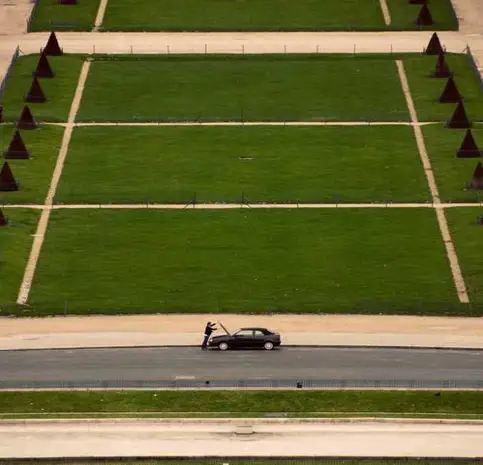
마무리 및 추가 팁
SSD 교체는 노트북 성능을 극대화할 수 있는 현명한 선택입니다. 올바른 SSD 선택과 교체 과정을 통해 여러분의 노트북을 새롭게 태어나게 할 수 있습니다. SSD를 설치한 후에는 드라이버를 최신으로 업데이트하고, 최적화를 통해 성능을 극대화하세요. 필요한 경우 전문가의 도움을 받는 것도 좋은 방법입니다.
오늘부터 노트북의 성능을 향상시키기 위한 첫 발걸음을 내딛어보세요!
자주 찾는 질문 Q&A
SSD로 교체하면 부팅 속도가 얼마나 빨라지나요?
SSD로 변경한 경우, 부팅 시간은 기존 HDD에 비해 현저히 단축될 수 있습니다. 많은 사용자들이 몇 초 내에 부팅이 완료됨을 보고하고 있습니다.
노트북에 어떤 종류의 SSD를 선택해야 하나요?
일반적으로 SATA와 NVMe SSD 중 선택할 수 있습니다. 빠른 데이터 전송 속도를 원하신다면 NVMe SSD가 적합하며, 가격을 고려한다면 SATA SSD가 좋은 선택이 될 수 있습니다.
SSD 교체 과정에서 주의해야 할 점은 무엇인가요?
교체하기 전, 중요한 데이터는 반드시 백업하시고, 분해 시 전원 차단과 배터리 분리를 잊지 않는 것이 중요합니다. 각 모델에 맞는 분해 방법을 확인해야 합니다.
SSD 설치 후 운영체제는 어떻게 설정하나요?
새로운 SSD에 운영체제를 설치하기 위해 설치 미디어를 준비하고, 관련 지침을 따라 진행하면 됩니다. 이전에 백업한 데이터를 복원하는 것도 가능합니다.
SSD로 업그레이드하면 어떤 성능 개선을 기대할 수 있나요?
SSD로 교체하면 부팅 속도, 프로그램 실행 속도, 파일 전송 속도가 크게 향상됩니다. 사용자들은 이러한 개선 사항을 체감할 수 있습니다.